win10移动硬盘拒绝访问怎么解决
作者:佚名 时间:2025-04-30 10:49:14 阅读:(0)
不少小伙伴在使用移动硬盘时会碰到“拒绝访问”的问题,导致无法读取硬盘内容,非常烦人。别担心,下面为大家整理了三种实用的方法,帮你轻松解决移动硬盘无法访问的问题,一起来看看吧!
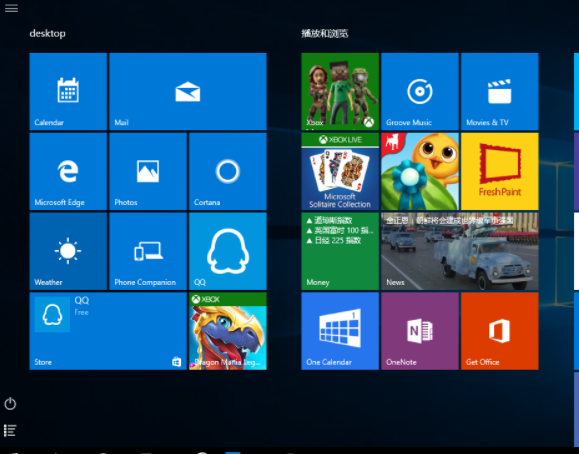
win10移动硬盘拒绝访问怎么解决:
方法1:检查移动硬盘的物理连接
移动硬盘无法访问的一种可能性是物理连接存在异常,以下是我们应当执行的操作。
1、尝试使用其他USB端口或数据线连接您的移动硬盘,确保连接牢固程度。
2、若此方式仍旧无果,建议您尝试在另外一台计算机上链接您的移动硬盘,以便排除计算机本身可能存在的问题。

方法2:修复移动硬盘的文件系统错误
倘若您遇到了由于移动硬盘参数错误而导致无法访问困难的情况,很可能是因为硬盘文件出现了错误。以下为修复文件系统错误的详细步骤。
1、在Windows操作系统中,启动【此电脑】。
2、找到您的移动硬盘的驱动器编号。
3、在开始菜单中搜索【命令提示符】并启动它。
4、在命令提示符窗口中,输入以下命令并按下回车键【chkdsk E: /f】(请将【E:】替换为您的移动硬盘驱动器编号)。
5、系统将会启动扫描及修复移动硬盘上的文件系统错误的过程。请您耐心等候该过程完毕。

方法3:更新或重装驱动程序
驱动程序问题亦可能引发移动硬盘无法被访问。为了解决这个问题可以按照以下步骤更新或重装驱动程序。
1、在Windows操作系统中,右键点击开始菜单,选择【设备管理器】。
2、在设备管理器中,找到并展开【磁盘驱动器】。
3、找到您移动硬盘的驱动器,并右键点击选择【卸载设备】或【扫描检查硬件改动】。